Để có thể sử dụng dịch vụ của Microsoft như Onedrive, Outlook, Skype, Office online hay Microsoft Store bạn cần phải có biết cách tạo tài khoản Microsoft mới nhất 07/2024 cho chính mình.
Trong bài viết dưới đây Hoamitech.com sẽ hướng dẫn các bạn cách tạo tài khoản trên ứng dụng này. Cùng theo dõi bài viết nhé!
Nội Dung Chính
Tạo tài khoản Microsoft bằng số điện thoại
Bước 1: Bạn truy cập Microsoft và chọn Đăng nhập > Chọn Tạo tài khoản.
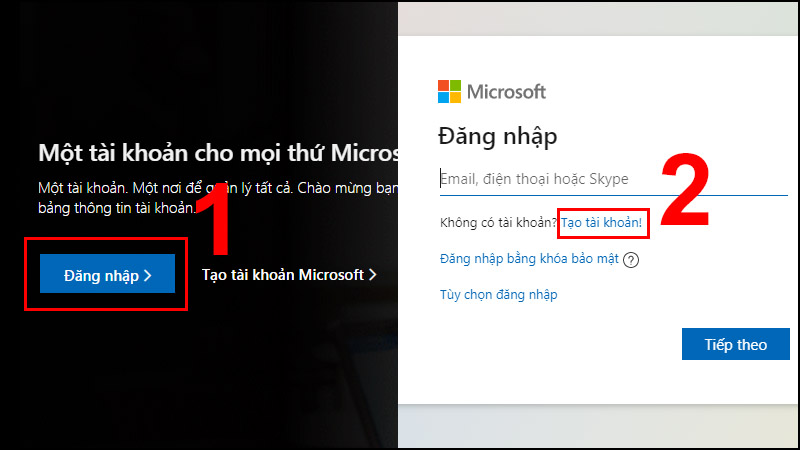
Bước 2: Nhấn vào Sử dụng số điện thoại thay vào đó > Nhập số điện thoại của bạn > Nhấn Tiếp theo.
Chú ý: +84 là mã quốc gia Việt Nam, bạn cứ giữ nguyên. Ngoài ra, 1 số điện thoại chỉ được đăng ký tài khoản 1 lần.
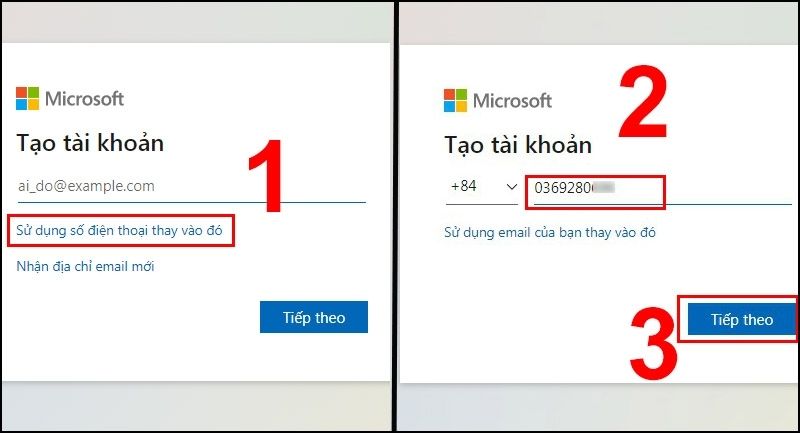
Bước 3: Đặt mật khẩu cho tài khoản của bạn > Nhấn Tiếp theo > Nhập mã xác nhận.
Chú ý: Mã xác nhận sẽ được gửi về số điện thoại bạn đã đăng ký ở bước 2. Hãy mở tin nhắn của Microsoft để copy mã.
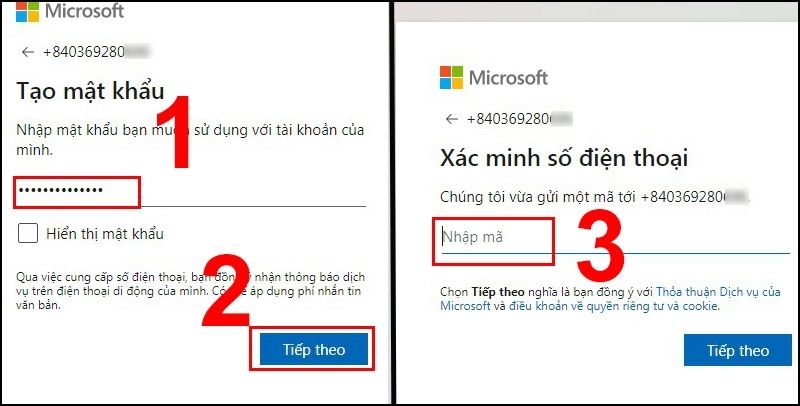
Bước 4: Nhấn vào Tiếp theo. Như vậy là bạn đã đăng ký thành công tài khoản Microsoft bằng điện thoại.
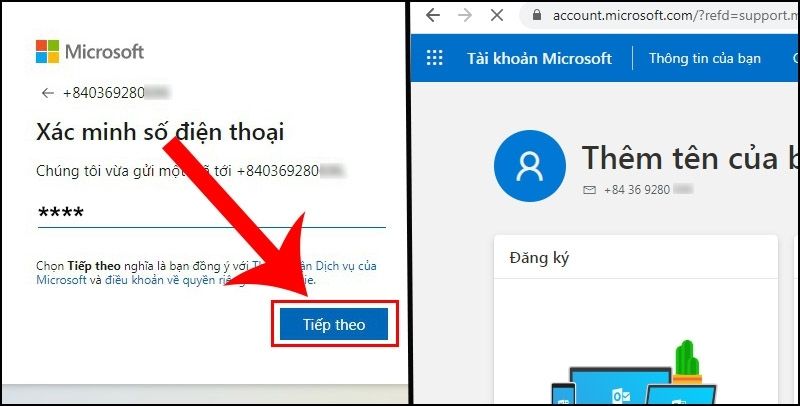
Tạo tài khoản bằng email
Bước 1: Bạn truy cập Microsoft và chọn Đăng nhập > Chọn Tạo tài khoản.
Bước 2: Nhập vào email của bạn > Chọn Tiếp theo. Tiến hành đặt mật khẩu cho tài khoản > Chọn Tiếp theo.
Chú ý: Tương tự, 1 tài khoản email chỉ đăng ký cho tài khoản 1 lần duy nhất.
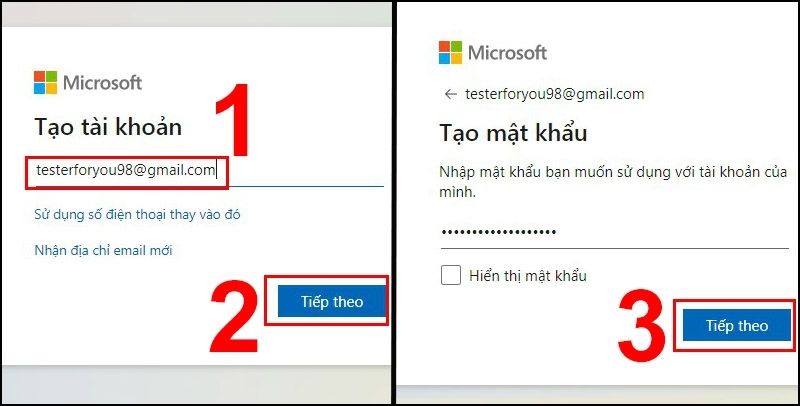
Bước 3: Nhập vào mã xác minh được gửi về email của bạn.
Chú ý: Bạn mở email dùng đăng ký ở bước 2 để lấy mã xác thực từ hộp thư của Microsoft nhé!
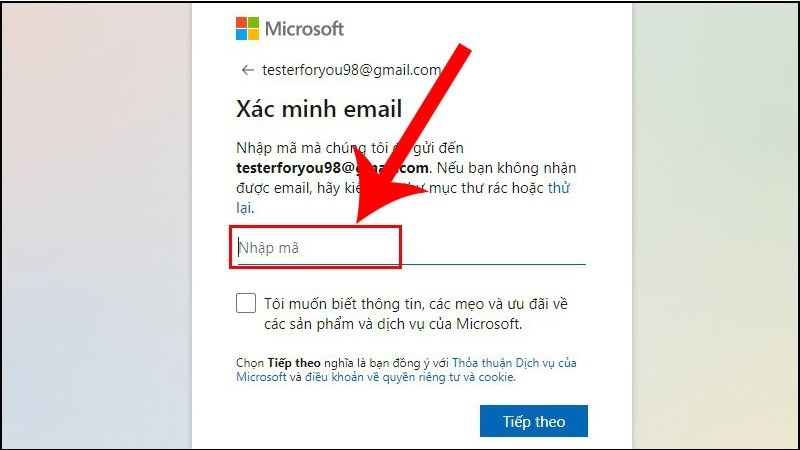
Bước 4: Bạn nhấn Tiếp theo > Nhập các kí tự bạn nhìn thấy để xác thực bạn không phải người máy > Nhấn Tiếp theo.
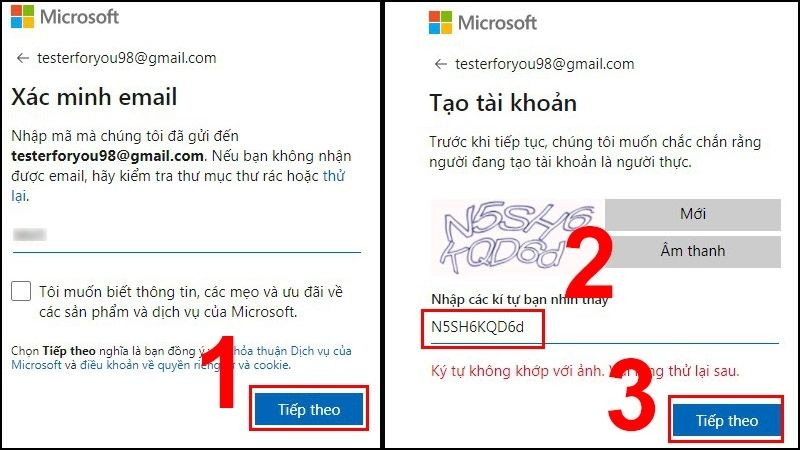
Như vậy là tạo thành công tài khoản Microsoft bằng email thành công rồi.
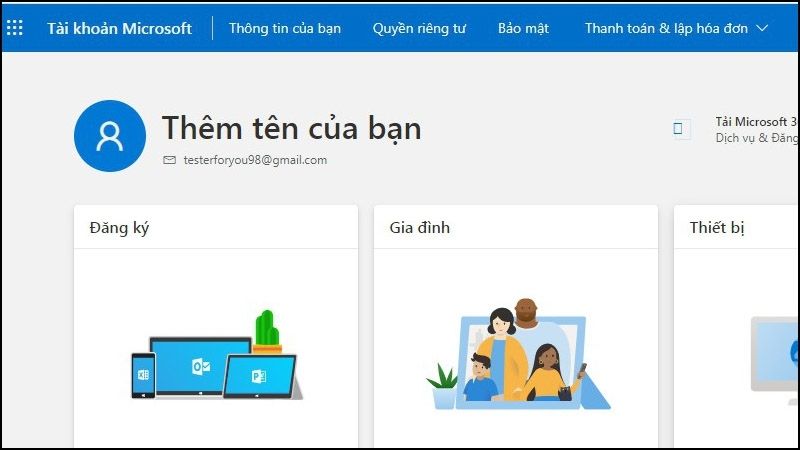
Kết luận
Vậy là Hoamitech.com đã hướng dẫn đến bạn đọc cách tạo tài khoản trên Microsoft hiệu quả 07/2024. Hy vọng với những thông tin chúng tôi cung cấp trong bài viết sẽ giúp bạn có thêm kiến thức và sử dụng phần mềm này hiệu quả nhất nhé!
Đừng quên để lại bình luận bên dưới nếu bạn còn bất kỳ thắc mắc nào liên quan đến bài viết. Hoặc là những chủ đề hấp dẫn khác để tụi mình có động lực tiếp tục làm thêm nhiều chuyên mục khác nhé! Cảm ơn các bạn đã theo dõi và đón đọc.




![Hướng dẫn cách record Google Meet cực đơn giản [hienthinam]](https://hoamitech.com/wp-content/uploads/2022/02/cach-record-google-meet-120x86.jpg)








